Setelah melakukan pengiriman barang sesuai dengan pesanan penjualan maka bagian keuangan perusahaan akan mengirimkan tagihan kepada pelanggan sesuai dengan barang yang telah dikirimkan.
Penerbitan tagihan pengiriman barang pada Odoo ERP adalah seperti pada penjelasan-penjelasan berikut ini
- Masuk ke Sales Order
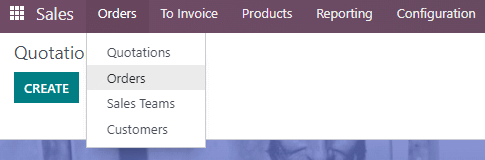
Bagian keuangan kemudian masuk ke aplikasi Sales dan masuk ke menu Orders | Orders seperti pada gambar di atas.

- Kustomisasi field yang ditampilkan
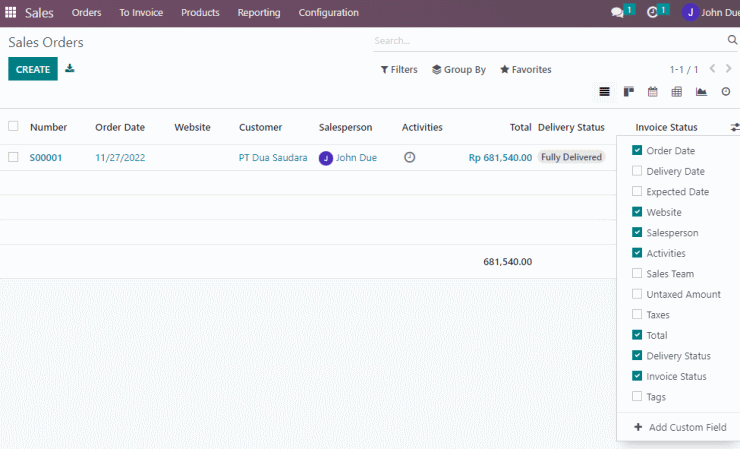
Kita kemudian melakukan kustomisasi field-field apa yang akan ditampilkan untuk memudahkan analisa.

- Menyaring untuk menampilkan sales order yang barangnya sudah dikirimkan semua
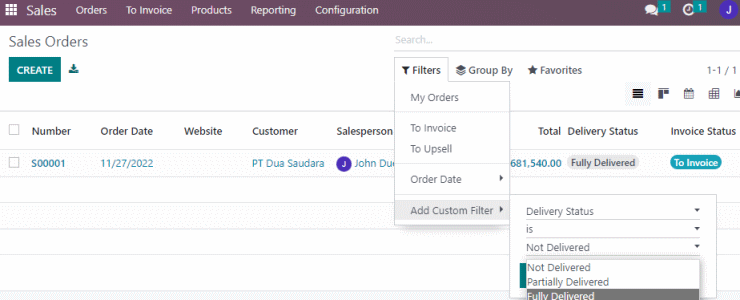
Kita kemudian menuju Filters | Add Custom Filter | Delivery Status is Fully Delivered .

- Daftar sales order yang barangnya sudah dikirim semua
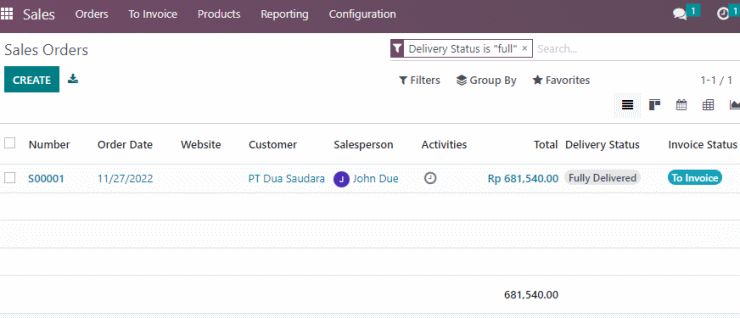
Kita kemudian mendapatkan daftar sales order yang barangnya sudah dikirimkan semua. Kita kemudian memilih salah satu sales order.

- Membuat customer invoice
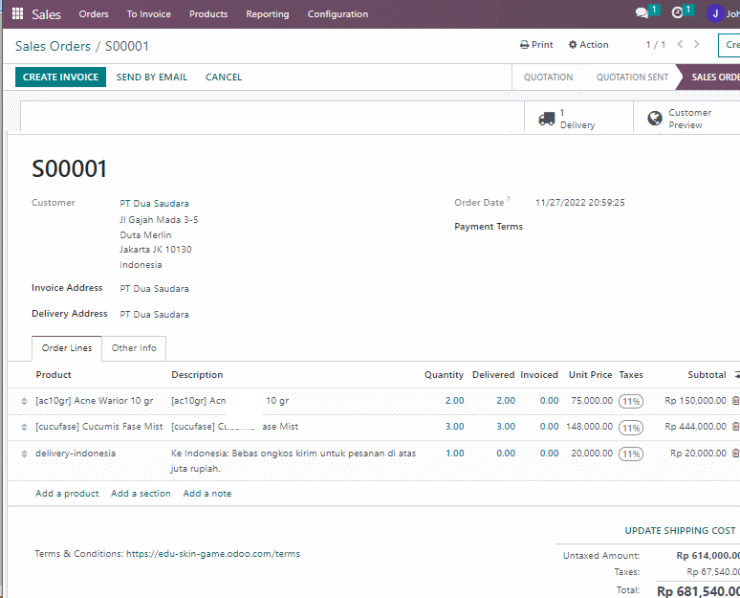
Kita masuk ke sales order kemudian melanjutkan ke CREATE INVOICE.

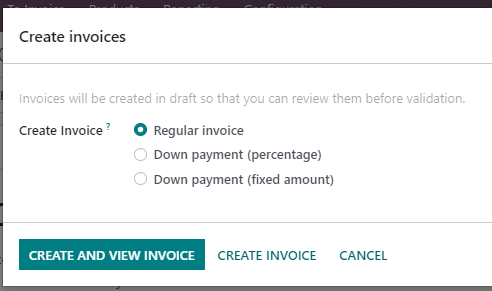
Kita memilih Regular Invoice dan melanjutkan ke CREATE AND VIEW INVOICE.

- Confirm customer invoice
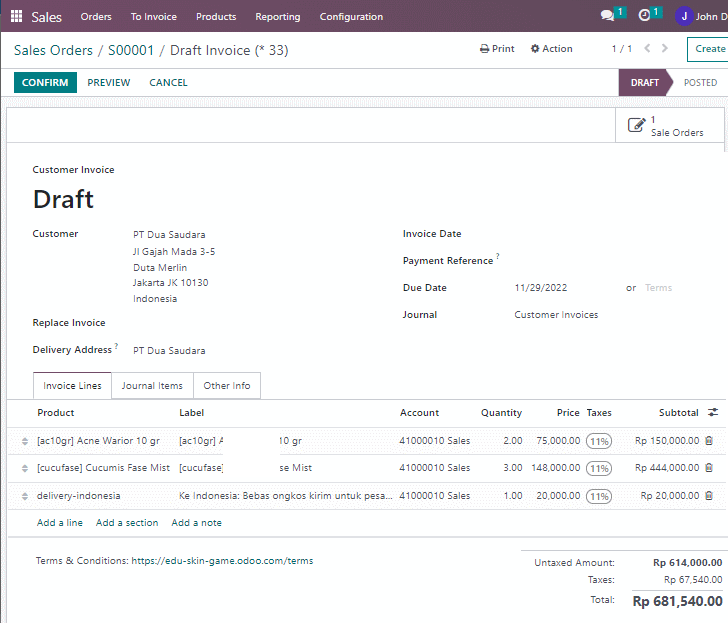
Kita kemudian akan mendapatkan customer invoice dengan status Draft. Kita melanjutkan ke CONFIRM.

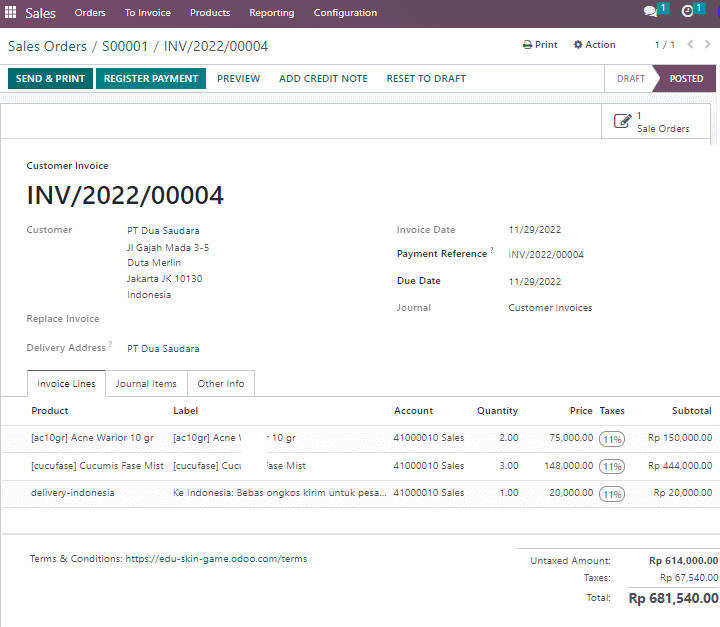
Tampak customer invoice yang sudah diconfirm sehingga menjadi POSTED.

- Journal item yang terbentuk
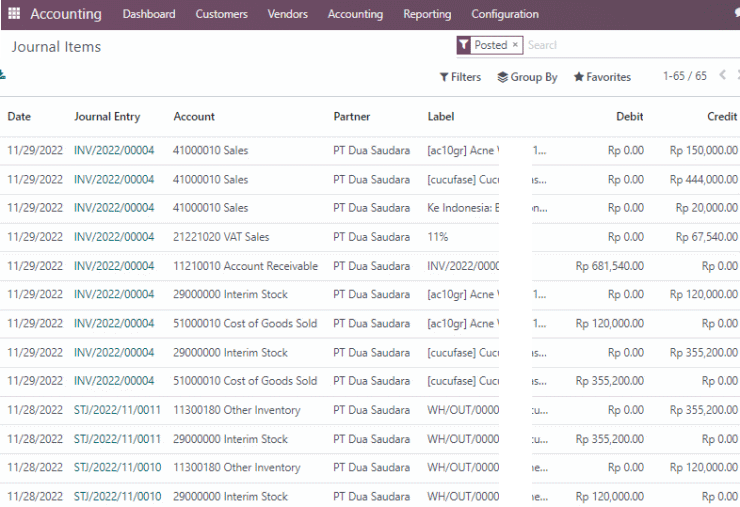
Pada jurnal item ini kita melihat ada transaksi pada revenue, hutang ppn, account receivable, cogs, dan interim stock.

- Laporan keuangan profit and loss
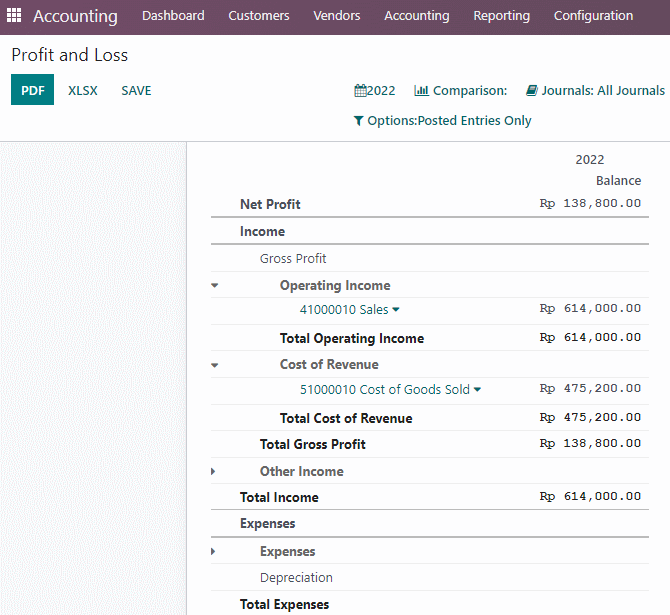
Tampak laporan laba rugi yang menghasilkan Gross Profit.

- Laporan keuangan balance sheets
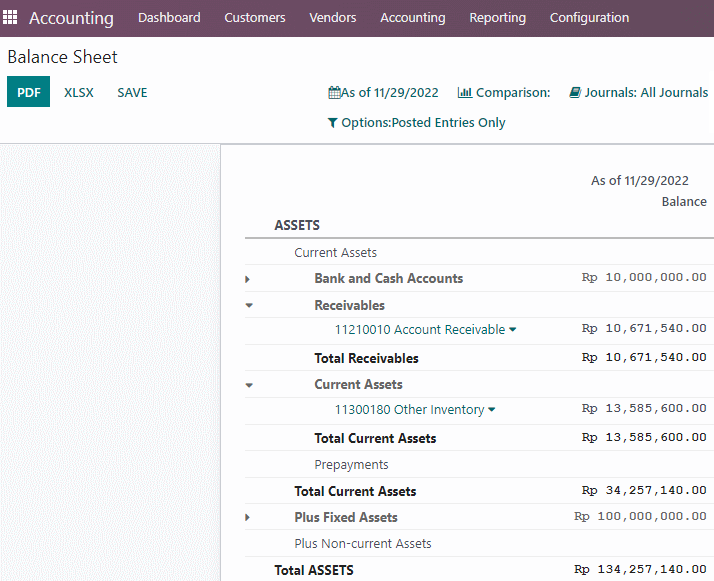
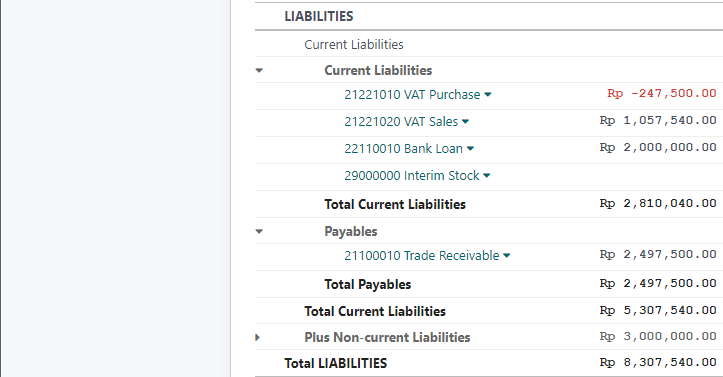
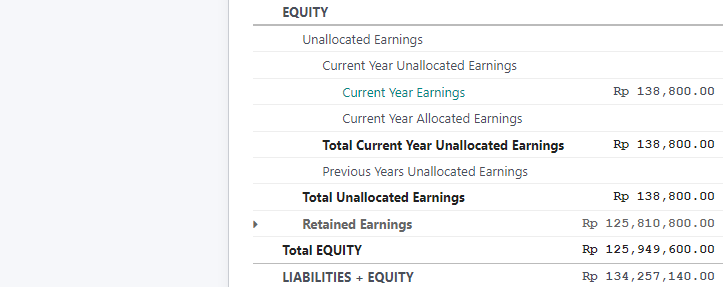
Tampak laporan keuangan yang mengupdate account receivable,vat sales, interim stock dan current year earnings.
Kunjungi www.proweb.co.id untuk menambah wawasan anda.
Jika anda tertarik mengenai aplikasi Odoo ERP silahkan mengisi form di bawah ini
Penerbitan Tagihan Pengiriman Barang pada Odoo ERP

